Není týdne, kdy bych neřešil připojení ke klientskému účtu, propojení s dalšími účty (obvykle Ads a Merchant) nebo naopak odpojení účtů, které přístup mít nemají. Není to složité, ale změť přístupů udělá pořádnou neplechu. Jak a co nasdílet? PS: Příklady uvedeny na mé údaje, pro mé klienty.
- Google Analytics (GA)
- Google Ads (dříve AdWords)
- Google Merchant Center (GMC)
- Google Search Console (GSC)
- Google Tag Manager (GTM)
- Google Business (GMB)
- Facebook Business Manager
- Sklik
- Firmy.cz
- Zboží.cz
Obvykle jsou všechny Google služby pod jedním přístupem – Google účtem. Pokud to tedy někdo takto dobře nastavil. 🙂
Nasdílení Google Analytics
Google Analytics jsou základem, bez kterého se neobjedeme. Dokážeme vyhodnocovat spoustu věcí – mezi ty základní patří zdroje návštěvnosti, efektivita kampaní nebo navštívené stránky webu.
Google Analytics můžete sdílet v několika úrovních – vždy záleží, co potřebuje správce vidět.
- Přihlašte se na https://analytics.google.com/analytics/web/ pod svými údaji
- Přejděte do správce (v levém sloupci až na konci)
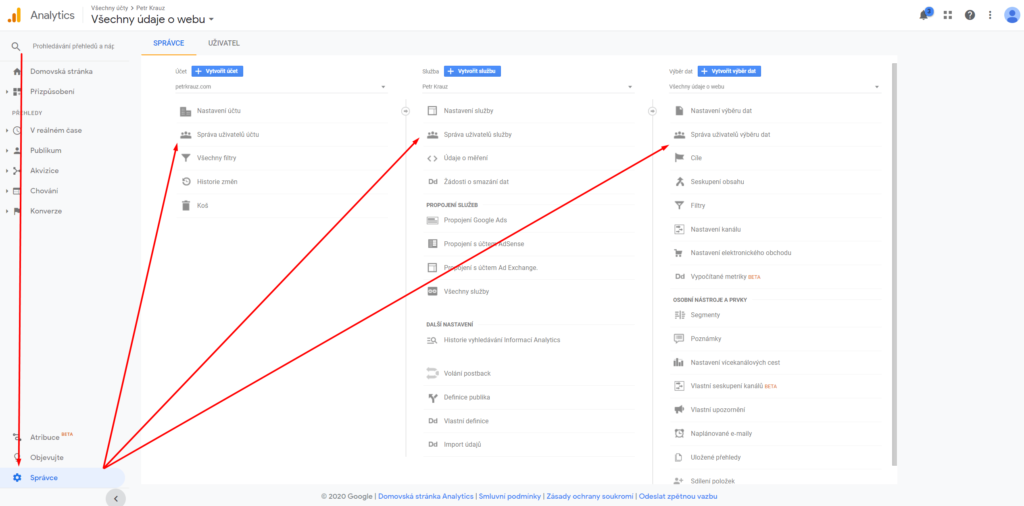
- Klikněte na “Správa uživatelů výběru dat” (nejčastěji stačí)
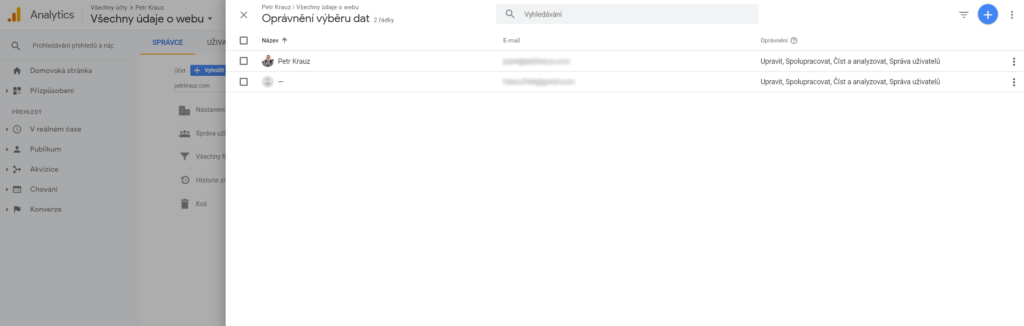
- V pravém horním rohu klikněte na modré Plus
- Vyplňte e-mail (jsem@petrkrauz.com) a zvolte možnost Úpravy, Spolupráce a Čtení (řešíme donastavení měření cílů, filtrů, měření konverzí v el. obchodu, filtraci …)
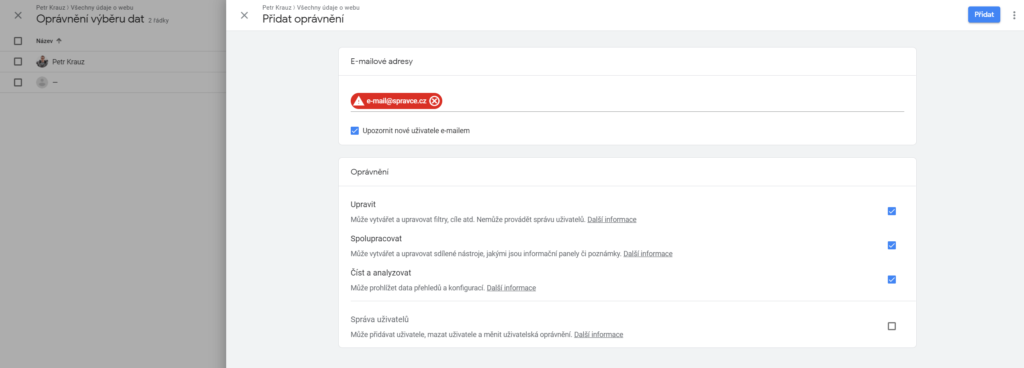
- Klikněte na položku “Přidat”
Nasdílení Google Ads
Google Ads je PPC systém pro nastavení reklam na Google – např. do vyhledávání, do obsahové sítě (bannery) nebo Google Nákupy.
Pro bezproblémové přidání vašeho PPC účtu v Google Ads vás prosím o zaslání čísla vašeho Ads účtu. Zašlu vám pozvánku. Díky tomu se mi bez problémů přidá váš účet pod můj MCC – hlavní účet.
- Přihlašte se na https://ads.google.com/aw/overview pod svými údaji
- Číslo najdete v pravém horním rohu a je obvykle ve formátu XXX-XXX-XXXX
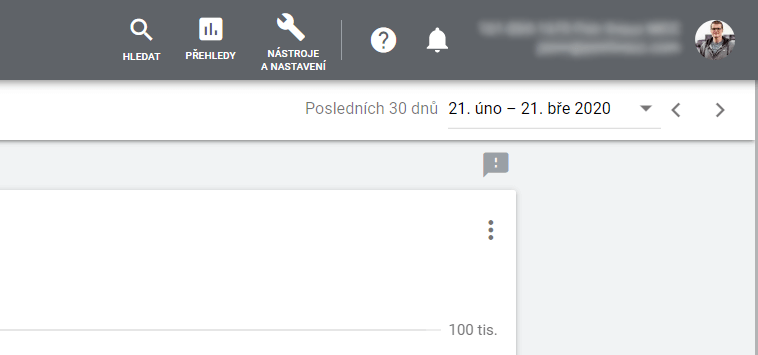
- Číslo mi zašlete e-mailem
- Až vám odepíšu, připojení schválíte – obvykle v horním menu > Nastavení > Nastavení > Přístup k účtu a jeho zabezpečení > záložka Správce
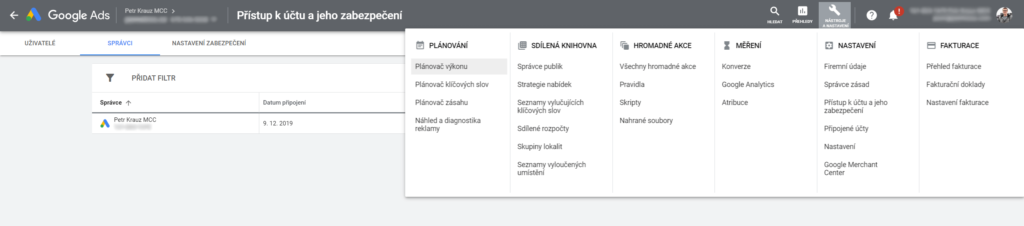

Nasdílení Google Merchant Center
Google Merchant slouží pro správu produktových dat mezi vaším e-shopem a PPC systémem v Google Ads. Zde uvidím problematická nastavení feedu a nedostatky u produktů.
- Přihlašte se na https://merchants.google.com/
- V horní liště klikněte na symbol klíče (Nastavení) a zvolte možnost “Přístup k účtu”
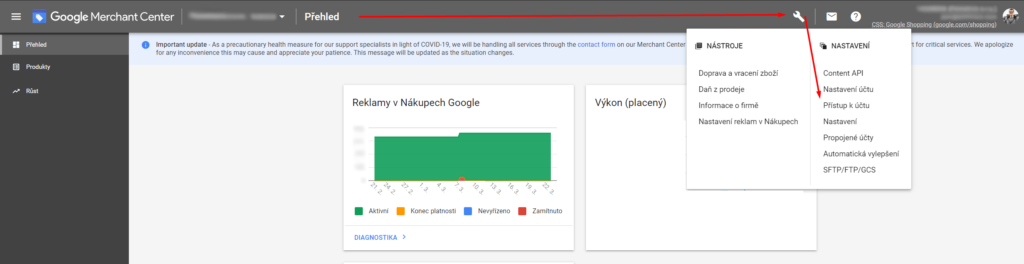
- Klikněte na modré Plus, vyplňte e-mail správce (jsem@petrkrauz.com) a odklepněte možnost “Přidat uživatele”
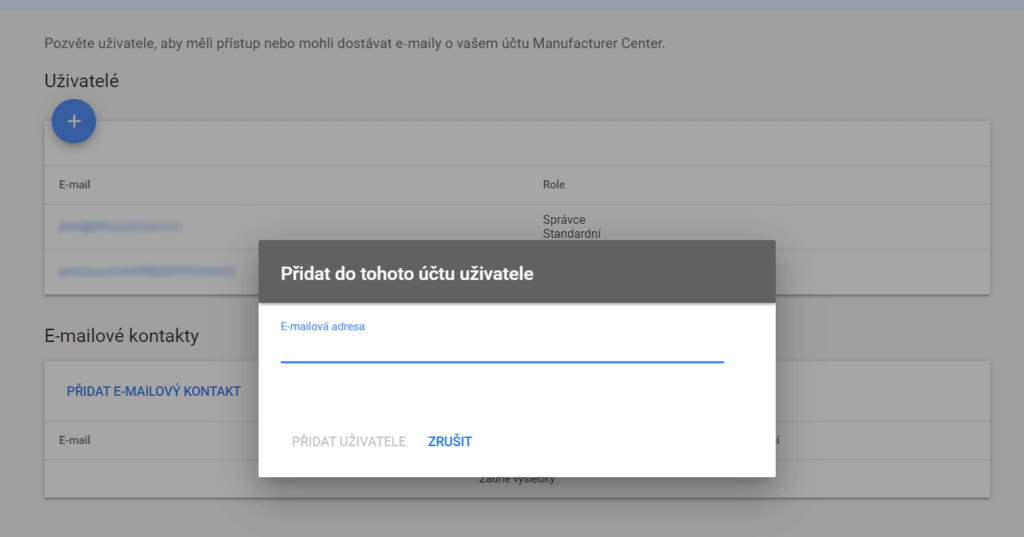
Nasdílení Google Search Console
Google Search Console je základem pro dobrou práci na optimalizaci pro vyhledávače. Mimo jiné. V rámci GSC vidíme například výkon webu, chybové stránky v rámci záložky Pokrytí, dokážeme se distancovat od nerelevantních odkazů a mnoho dalšího.
- Přihlašte se na https://search.google.com/search-console
- Přejděte do Nastavení (dole v levém menu)
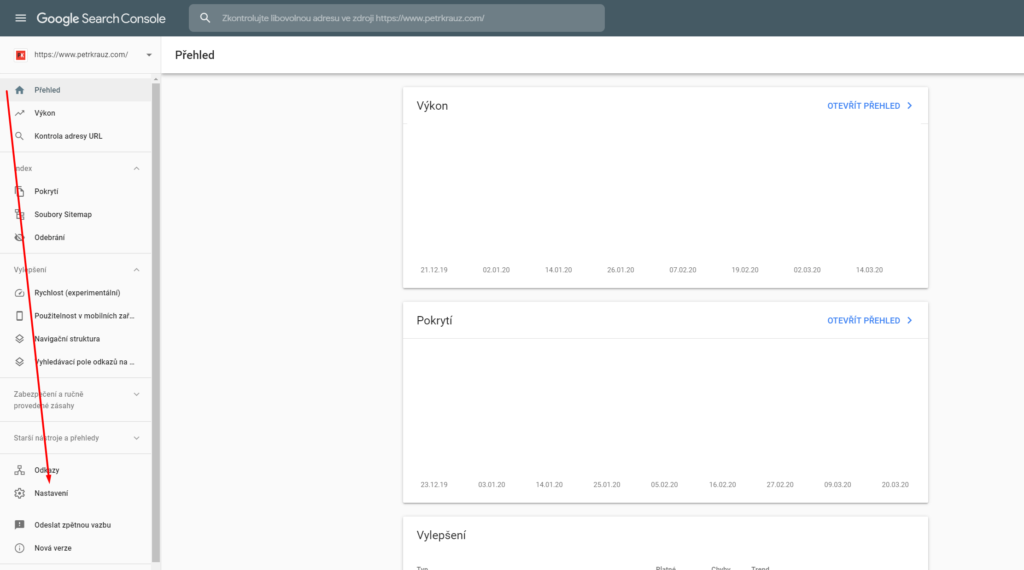
- Zvolte možnost “Uživatelé a oprávnění”
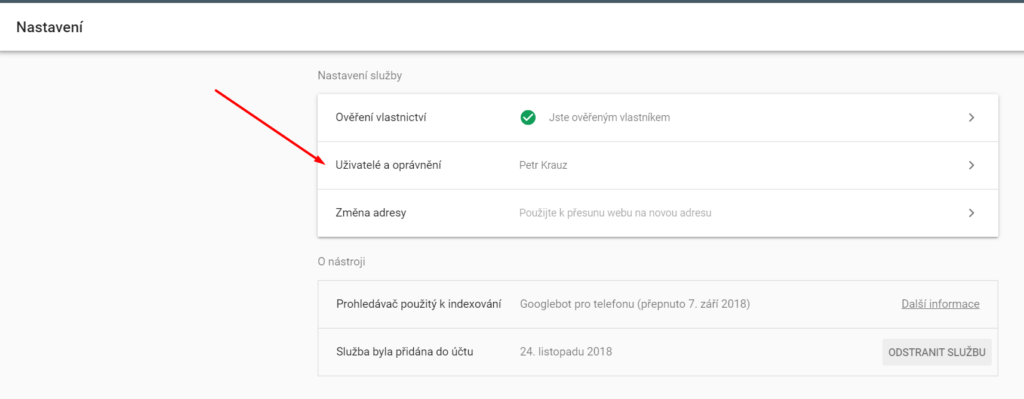
- Klikněte na modré tlačítko “Přidat uživatele”
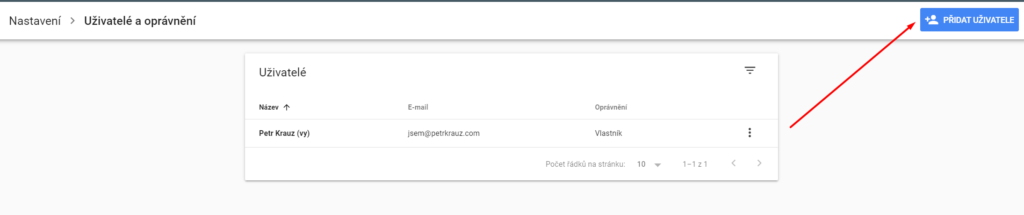
- Vyplňte e-mailovou adresu (jsem@petrkrauz.com)
- Nastavte úplná práva (výchozí nastavení)
- Zvolte možnost “Přidat”
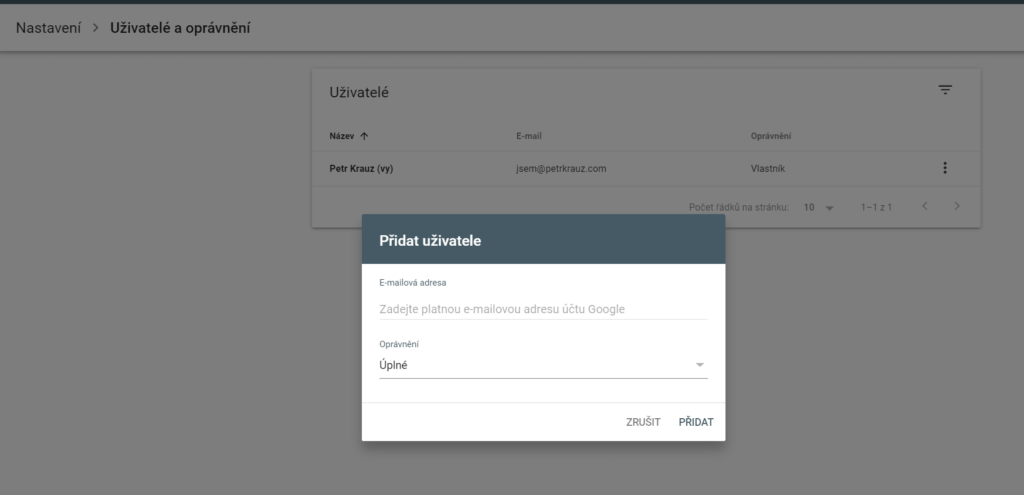
A co když Search Consoli nemám?
Je to jednoduché – musíte jí založit.
- Přejděte na stránku https://search.google.com/search-console
- Přidejte službu
- Obvykle je to druhé pole – Předpona adresy URL
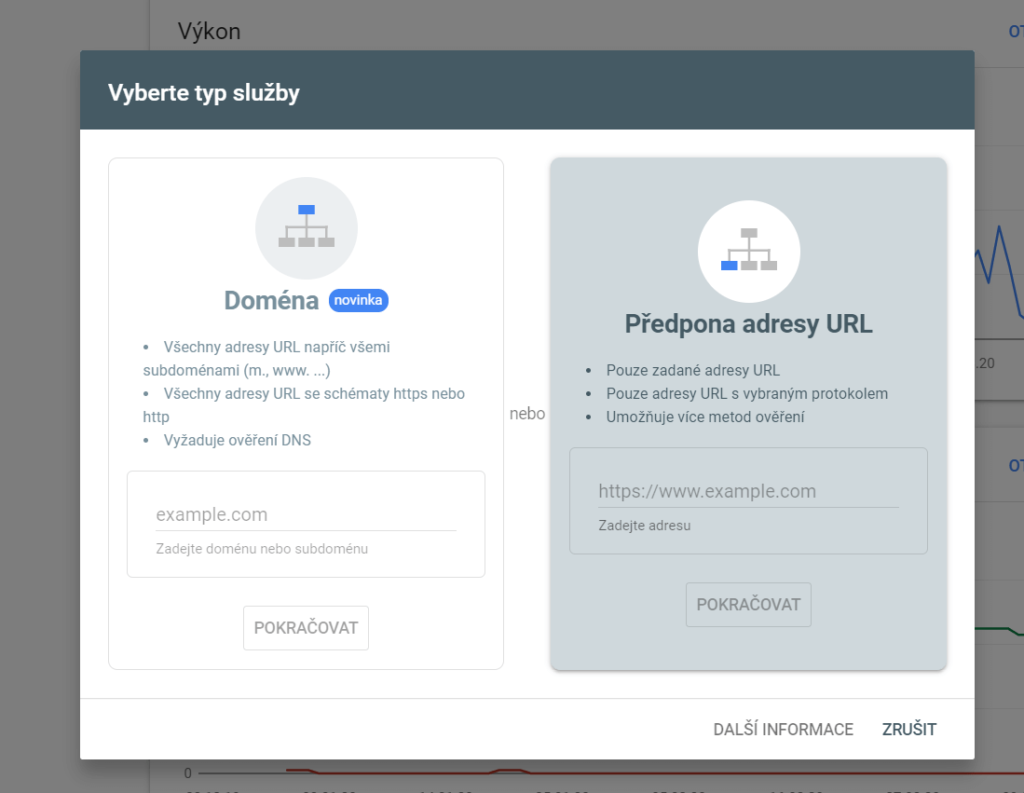
- Vložte vaši adresu – včetně HTTPS i předpony WWW, pokud je využíváte
- Vlastnictví vašeho webu je potřeba ověřit
- Vyzkoušejte možnost “Pomocí Google Analytics”
- Pokud to nepůjde, nejjistější možnost je pomocí HTML souboru – s tím vám pomůže vývojář nebo vám poradím v případě, že máte web na WordPressu a přístup na FTP server
Nasdílení Google Tag Manager
Google Tag Manager slouží ke správě všech značek, které máte na webu (remarketingové kódy, Google Analytics, Smartlook apod).
- Přihlašte se na stránce https://tagmanager.google.com/
- Najděte v seznamu potřebný účet (obvykle uvidíte jen jeden)
- Po pravé straně najeďte na ozubené kolečko a přejděte do správy uživatelů

- Klikněte na modré Plus v pravém horním rohu
- Zvolte možnost Přidání uživatelů
- Vložte e-mail správce (jsem@petrkrauz.com)
- Přidejte potřebná práva pro účet – pokud není řečeno jinak, zadejte Správce + defaultní Uživatel
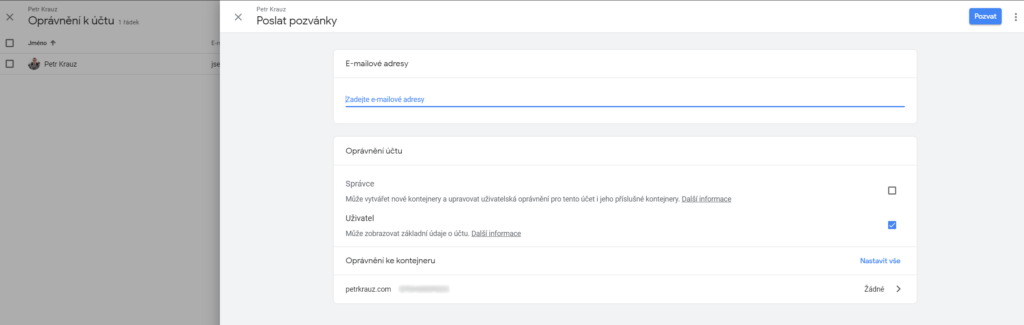
- Nastavte oprávnění u položky “Oprávnění ke kontejneru” – vše
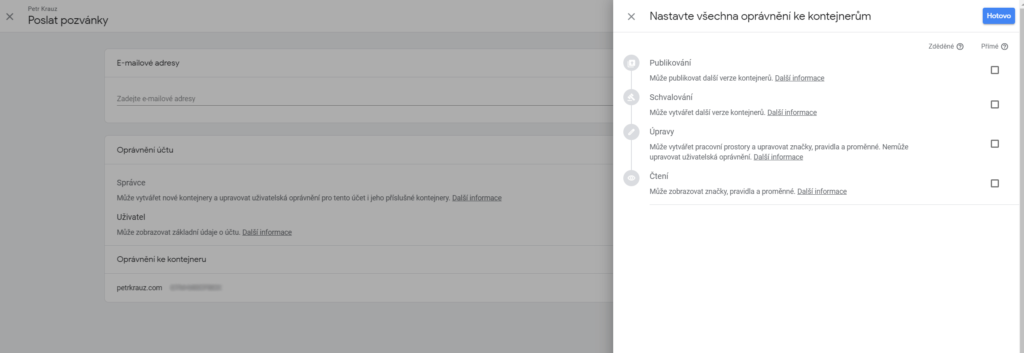
- Vše uložte – Položka Hotovo, následně Pozvat
Nasdílení Google My Business
V Google My Business se spravují vaše firemní zápisy na Google.
- Přejděte na web https://business.google.com/
- Zvolte místo, které chcete nasdílet (pokud máte více poboček, ke každé pobočce budete muset sdílet uživatele zvlášť)
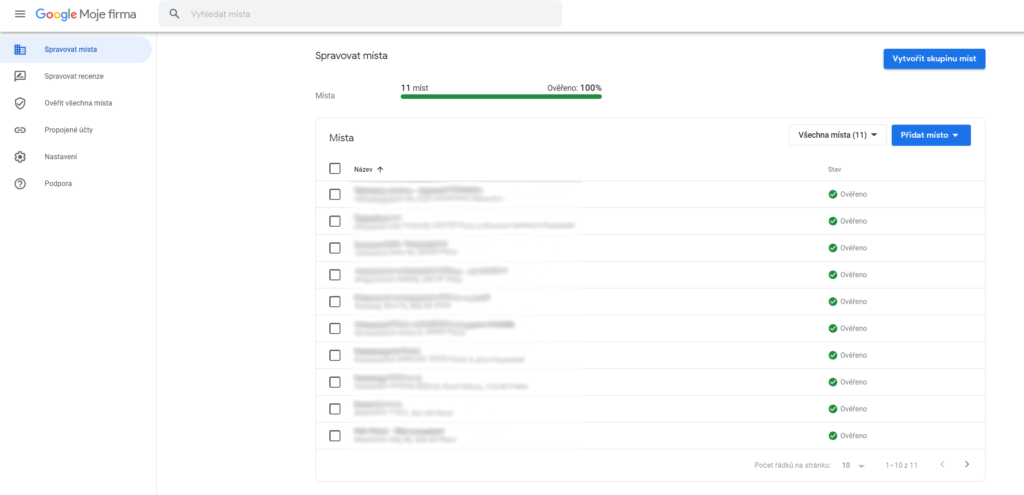
- Po přechodu do detailu pobočky zvolte v levém menu “Uživatelé”
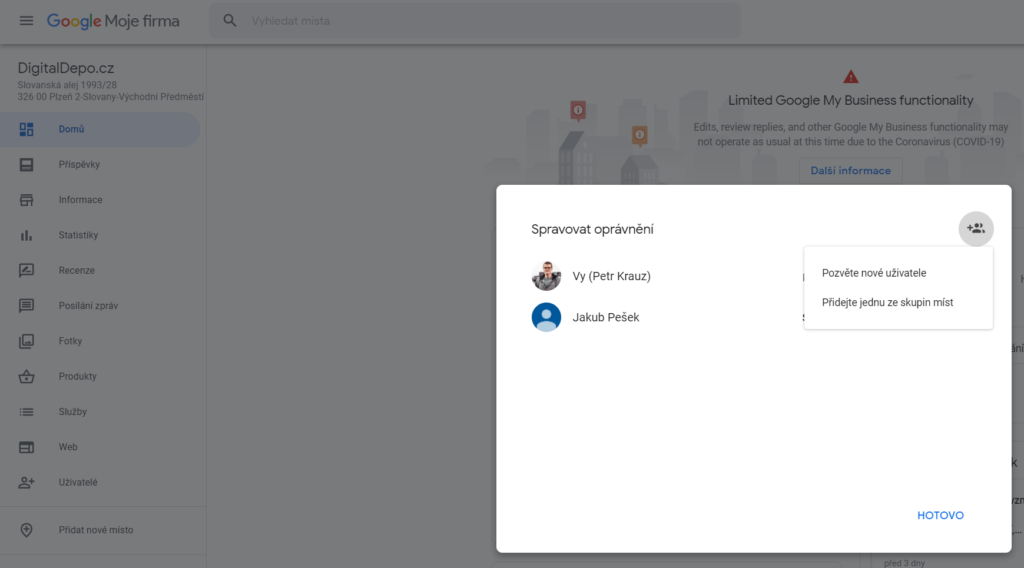
- V pravém horním rohu vyskakovacího okna zvolte možnost “Přidat nové uživatele”
- Vyplňte e-mail správce (jsem@petrkrauz.com)
- Zvolte roli – Správce místa
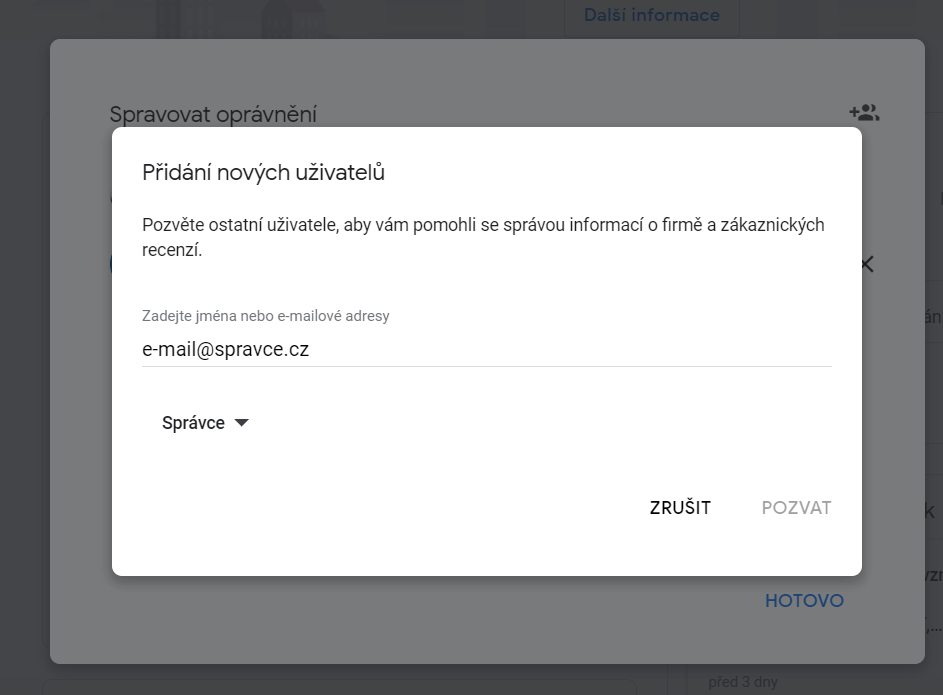
- Pozvat
Nasdílení Facebook Business Manager jako partner
Sdílení Facebook reklamního účtu, stránky, pixelu nebo katalogu lze dvěma způsoby – přidáním uživatele do vašeho Business Manageru nebo přidání Partnera.
Pokud Business Manager nemáte, vyřešíme online – třeba přes TeamViewer, kdy nastavíme vše potřebné.
V případě, že jsou všechny přístupy a položky založeny:
- Přihlašte se do svého Business Manageru na adrese https://business.facebook.com/
- Přejděte do sekce Nastavení Firmy
- V levém menu se ze sekce Lidé překlikněte níže na sekci Partneři
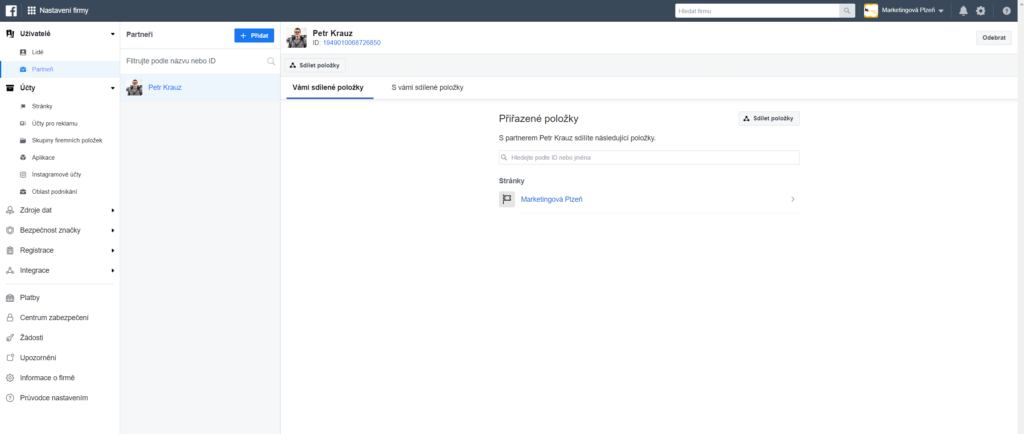
- V prostředním sloupci klikněte na modré tlačítko Přidat
- Zvolte možnost Dejte partnerovi přístup k vašim položkám
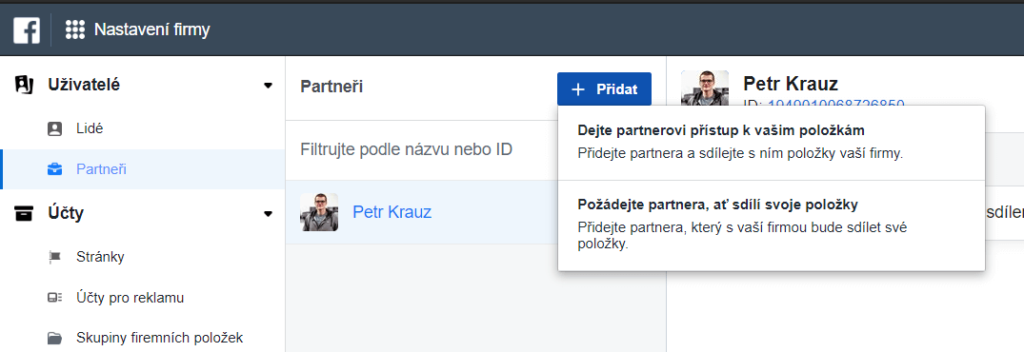
- Vyplňte ID partnera – to mé je 1949010068726850
- Přiřaďte mi stránku, pixel, účet reklam a katalog (u e-shopu) – ideálně jako Správce
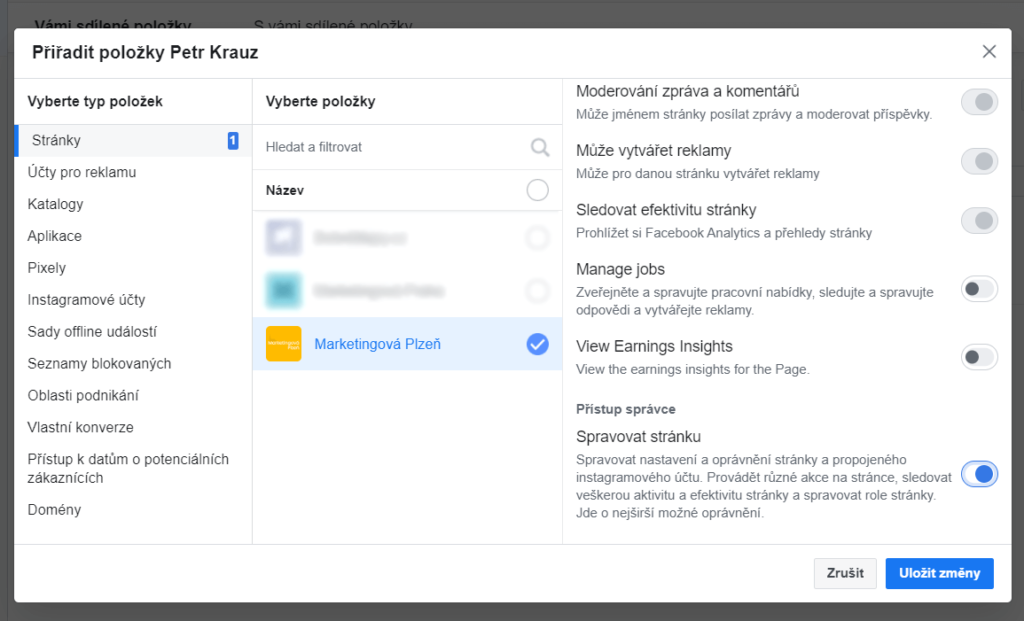
- Uložte změny
Nasdílení Sklik
Sklik slouží jako rozhraní pro správu reklam na Seznamu.
- Přejděte do svého účtu na adrese https://www.sklik.cz/
- Klikněte vpravo nahoře na účet a přejděte do Nastavení
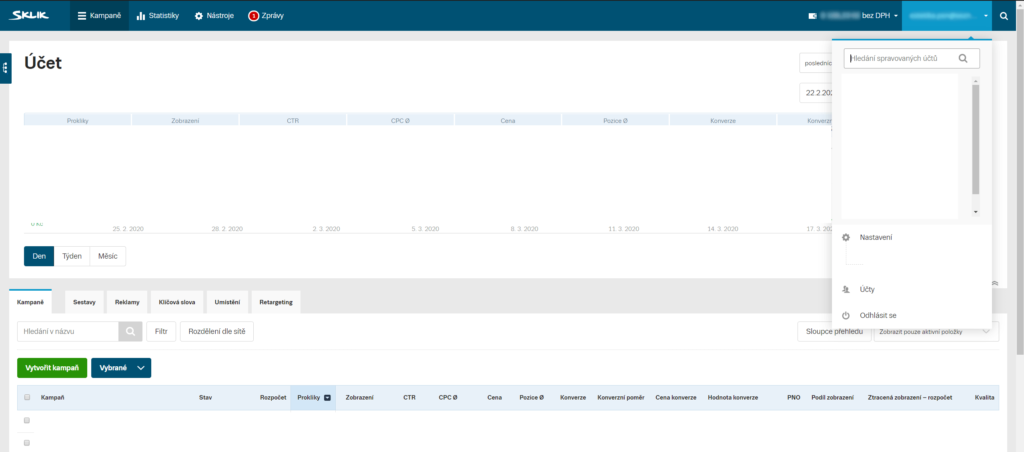
- V sekci “Nabídnout přístup / požádat o přístup” vyberte položky “Nabídnout přístup” > jméno účtu je e-mail (jsem@petrkrauz.com) > práva “Správce kampaní”, ještě lépe “Administrátor účtu” (zde budu mít možnost propojovat další služby)
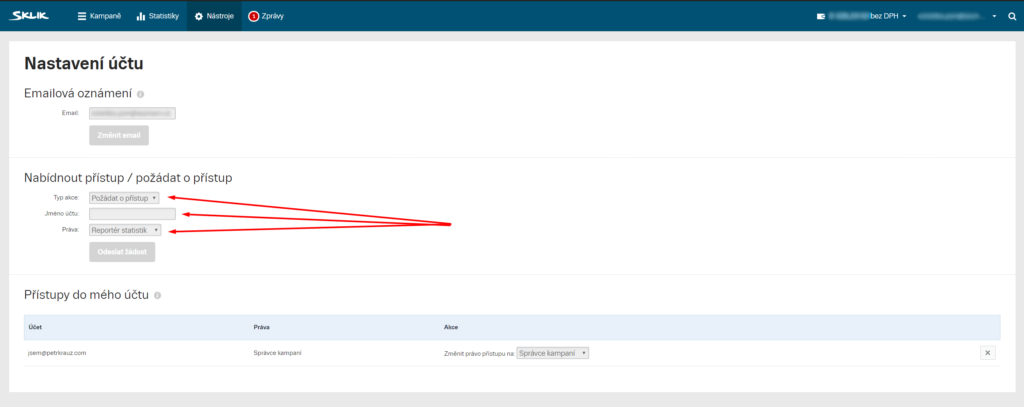
- Klikněte na “Odeslat žádost”
Nasdílení Firmy.cz
V rozhraní Firmy.cz se spravují vaše firemní zápisy na Seznamu (Firmy.cz, zobrazení také v Mapy.cz.
- Přihlašte se na webu https://admin.firmy.cz/
- Přejděte v pravém horním rohu přes ikonu uživatele do nastavení
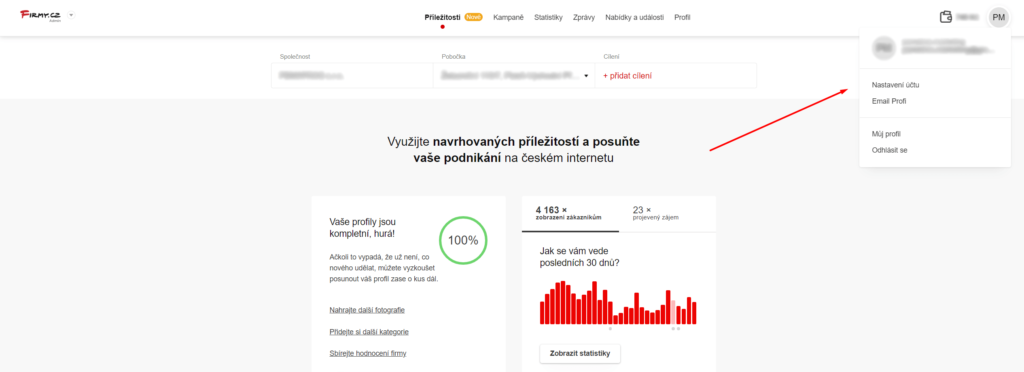
- V sekci “Nastavení přístupů” doplňte e-mail (jsem@petrkrauz.com)
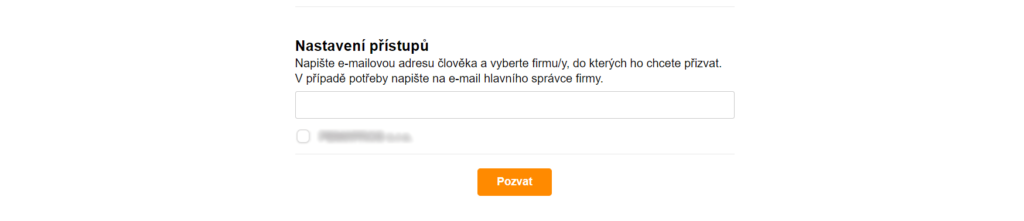
- Klikněte na tlačítko “Pozvat”
Níže v Seznamu přizvaných osob můžete vidět, kdo k vašemu profilu již přístupy má.
Nasdílení Zboží.cz
Ve Zboží.cz můžete párovat produkty a sledovat statistiky párování a kampaní v rámci inzerce na Zboží.cz.
- Přihlašte se na https://klient.seznam.cz/
- Přejděte do Nastavení > Účty s přístupem k mému účtu
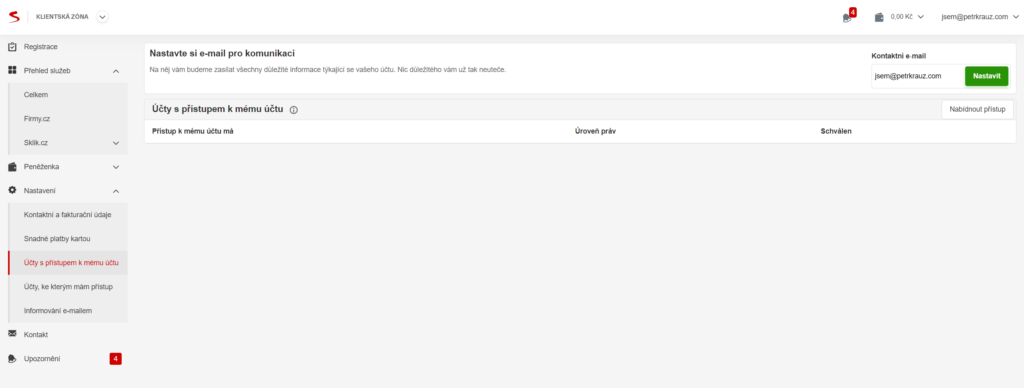
- Po pravé straně klikněte na možnost “Nabídnout přístup”
- Vyplňte e-mail (jsem@petrkrauz.com), Služba – Zboží.cz, možnost Zboží Správce
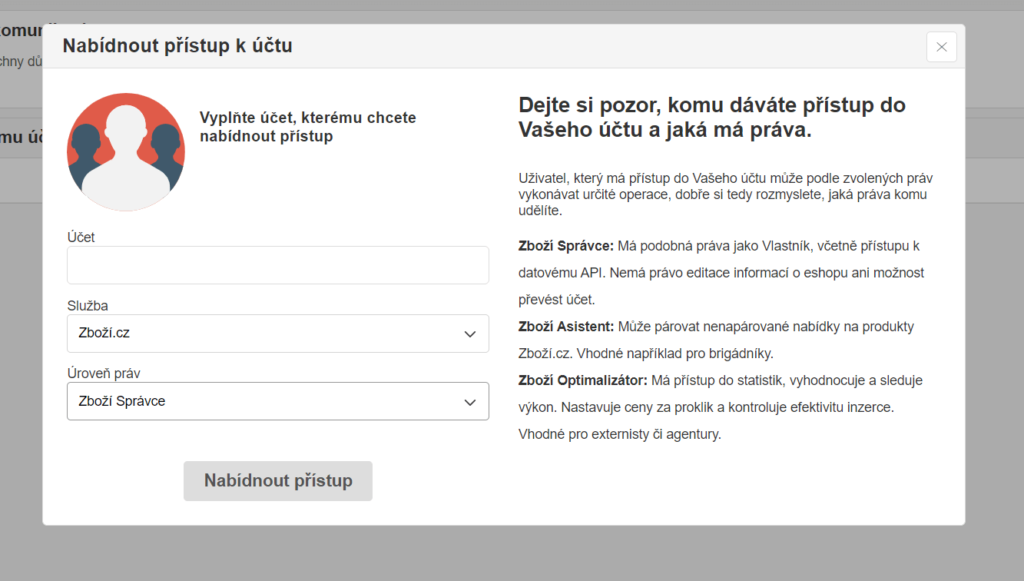
- Klikněte na tlačítko Nabídnout přístup
Napadá vás ještě něco ke sdílení?